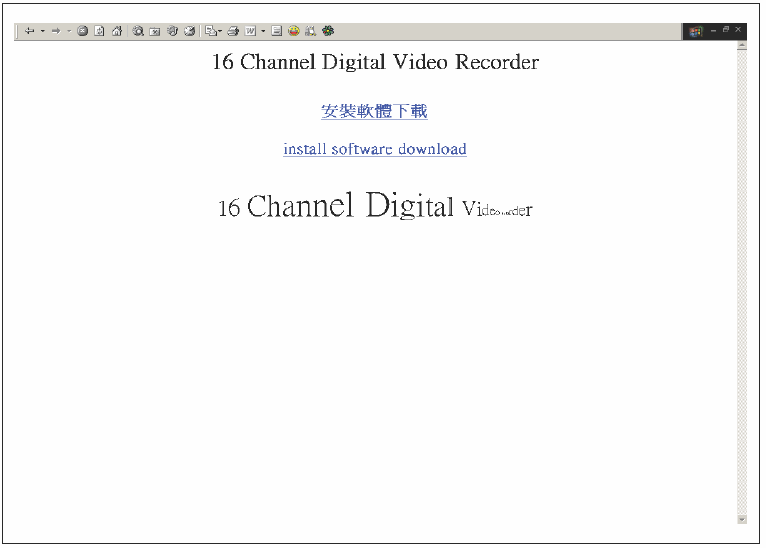ТЕХДОКУМЕНТАЦИЯ > Hi_SHARP
DNS/DDNS SETUP
Если пользователь использует бесплатный DDNS, пользователь должен задать все пункты,
указанные ниже.
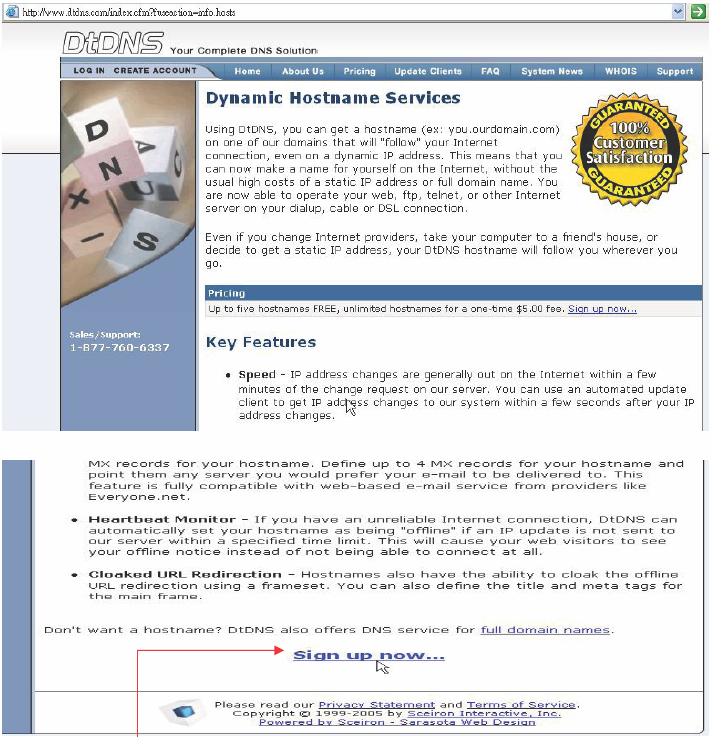
Нажмите для создания записи
Заполните следующие поля
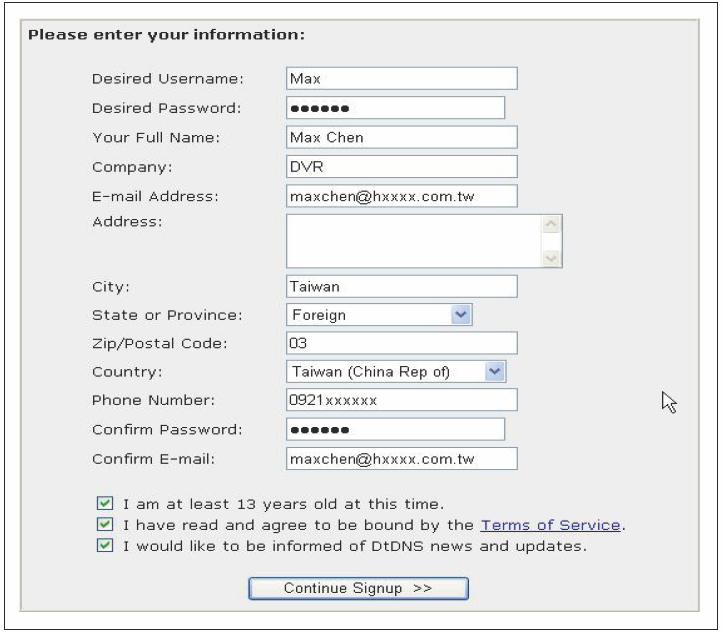
Вы получите подтверждающую информацию
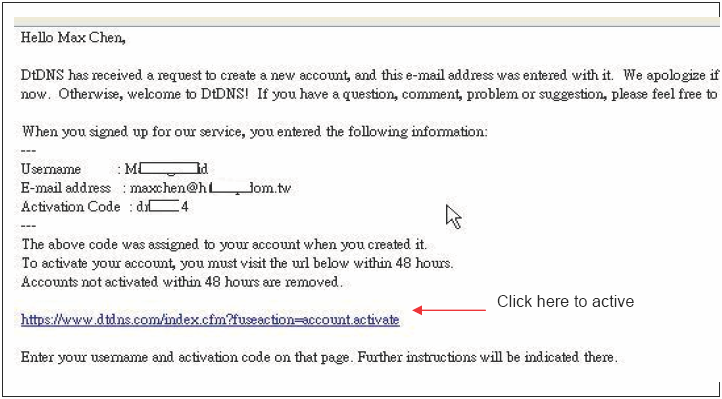
Введите ID и код
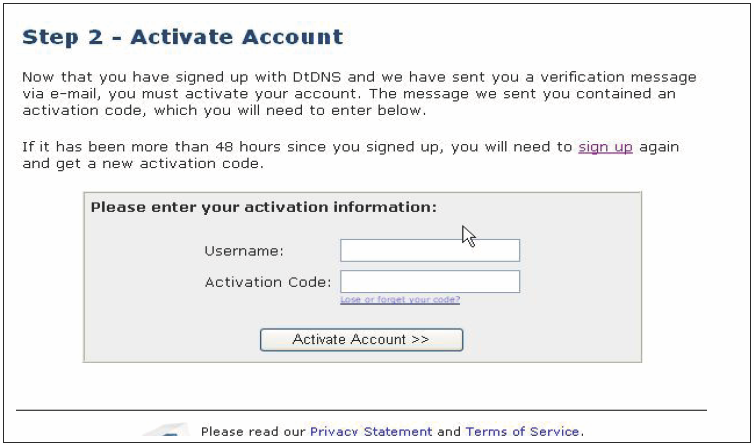
Нажмите имя хоста
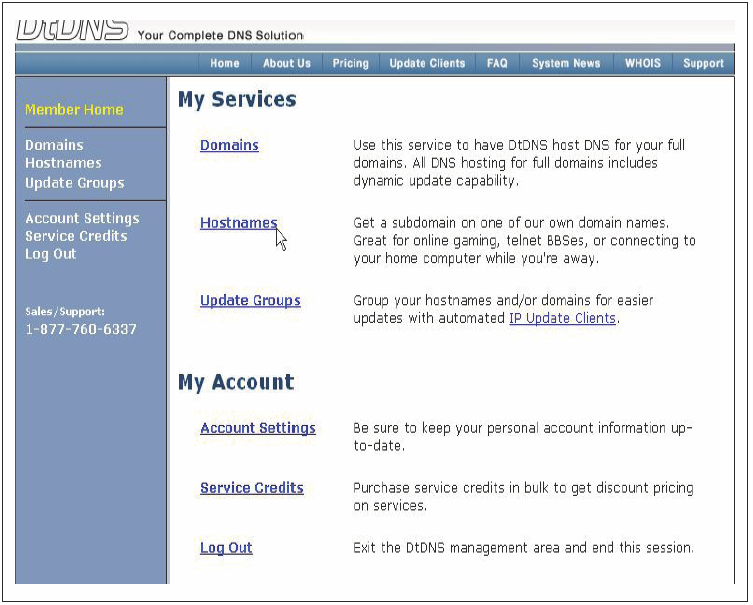
Наберите имя хоста и выберите доменное имя, затем нажмите Add Hostname
Например, Имя хоста = Myhostname, Домен = 4irc.com
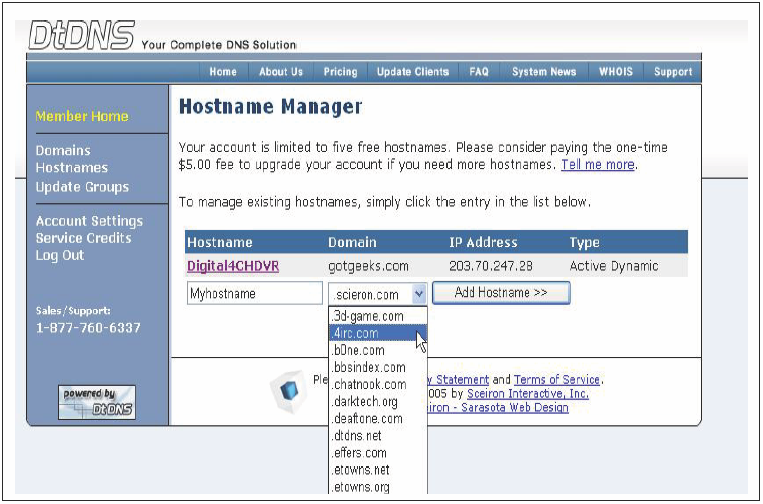
Нажмите Add Hostname
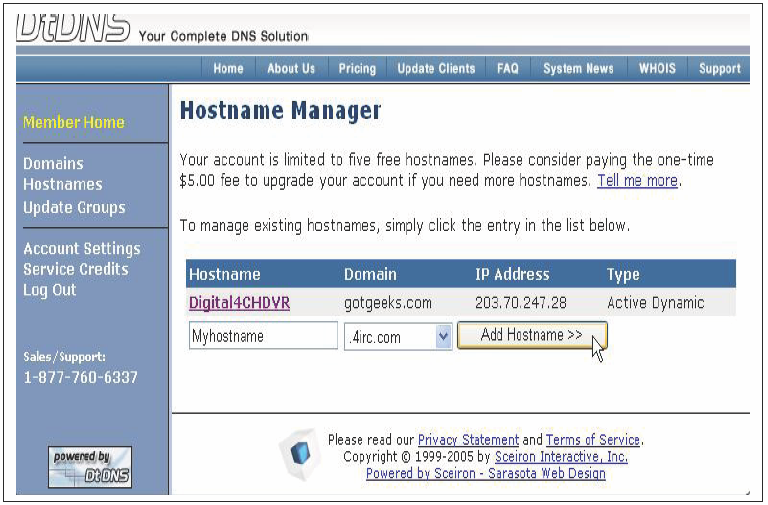
Подтверждение данных выполнено, вы можете переходить к настройкам регистратора Network Setup
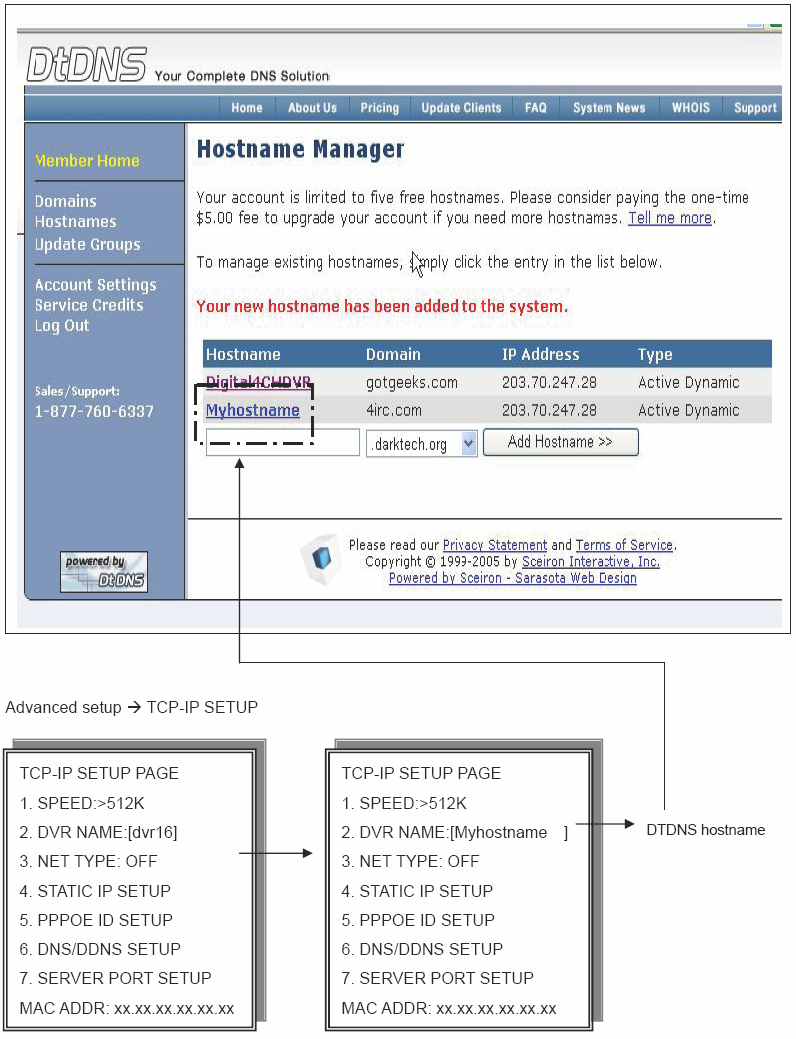
DNS/DDNS SETUP
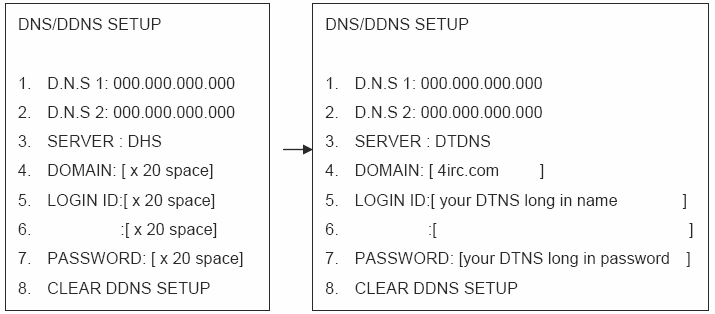
Важно:
LOGIN ID: это ваше имя от DTDNS, не имя хоста
PASSWORD: это пароль от DTDNS, не код активации
(6) HDD FORMAT
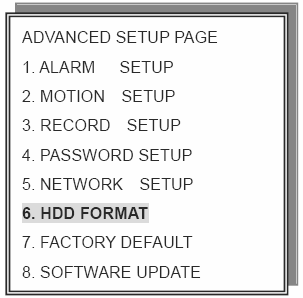

Нажимайте кнопки вверх/вниз для выбора
HDD FORMAT.
Нажмите ENTER для форматирования всех
HDD.
Предупреждение: Форматирование HDD возможно только
тогда, когда остановлены запись или воспроизведение.
Окно предупреждения о форматировании HDD:
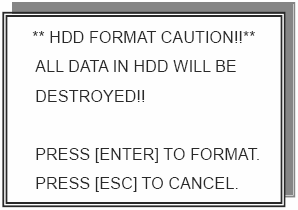

Нажмите ENTER для форматирования всех
HDD.
Нажмите ESC для отказа от
форматирования.
Примечание:
Обнаружение нового жесткого диска: При включении питания регистратора, он ищет новые
установленные жесткие диски. Если диск имеет другой формат, появляется окно предупреждения.
Пользователь должен нажать ENTER для форматирования диска, если нажать MENU, такой жесткий
диск не будет обнаруживаться далее.
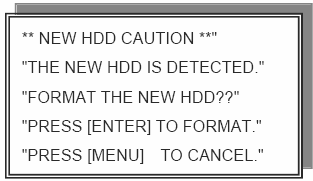

Нажмите ENTER для форматирования
Нажмите MENU для выхода.
(7) FACTORY DEFAULT (Сброс на заводские установки)
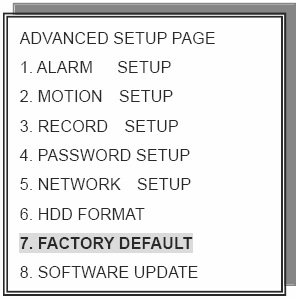

Нажимайте кнопки вверх/вниз для выбора
FACTORY DEFAULT.
Нажмите ENTER для сброса установок на
заводские значения.
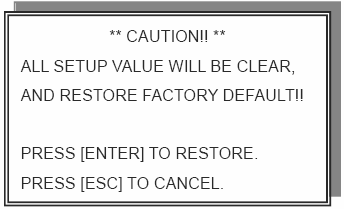

Нажмите ENTER для сброса на заводские
установки
Нажмите ESC для отмены.
8) SOFTWARE UPDATE (Обновление ПО)
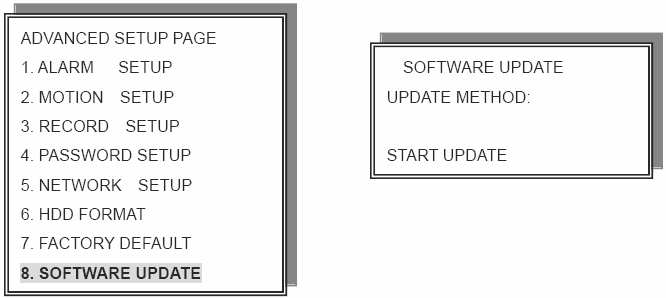
UPDATE METHOD: USB / HTTP / UNIX (Методы обновления)
USB: Скопируйте обновление на USB накопитель и вставьте в USB порт регистратора. Выберите
START UPDATE и нажмите ENTER для начала обновления. Или скопируйте обновление на USB
накопитель, регистратор автоматически обновит ПО. Если USB накопитель не найден, появится
сообщение USB ERROR.
NETWORK: Нажмите START UPDATE для установления связи. На сервере должен быть открыт порт 80.
UNIX: Для тестирования изготовителем
Чтение данных через USB и по сети
1. Для Windows 2000 / XP, выберите маленькие значки.
2. Разрешение 1024 х 768
3. RAM не менее 128 МБ, процессор выше PIII-800
4. Дважды нажмите SETUP.EXE на жестком диске, начнется процедура установки
5. Пользователь может загрузить ПО AP с сервера производителя.
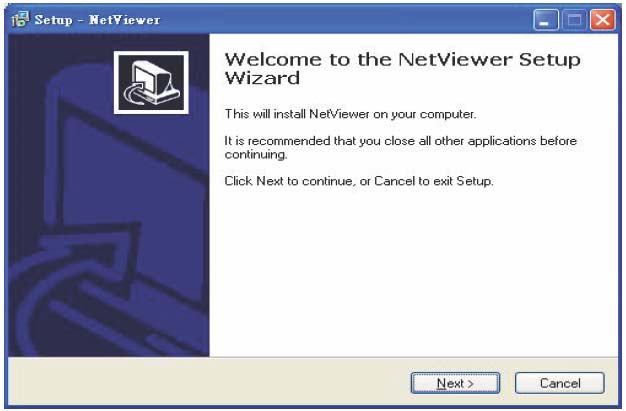
6. Выберите путь для установки и нажмите Next.
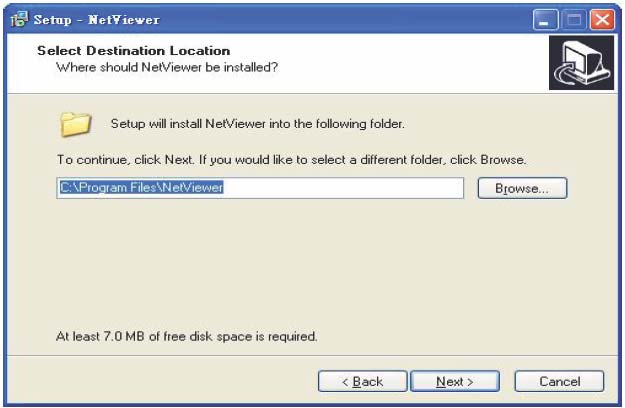
7. Рекомендуемое разрешение 1024 х 768. Установите разрешение, согласно
возможностям компьютера.
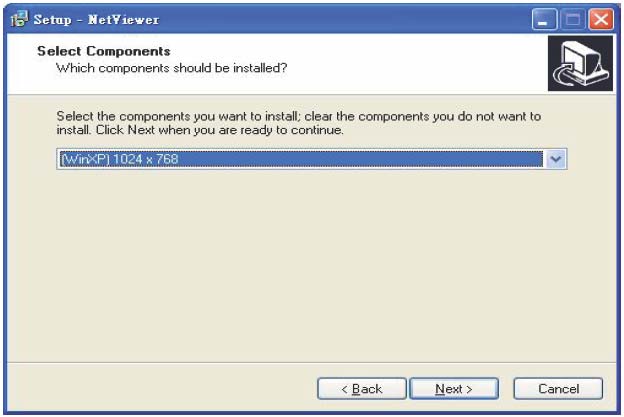
8. Выберите папку меню Start и нажмите Next
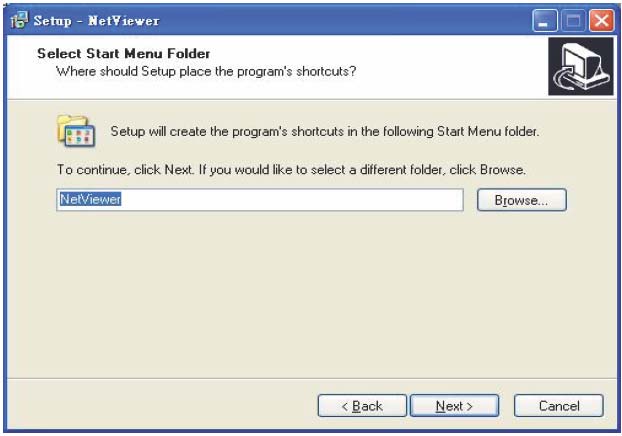
9. Укажите, создать ли значок программы на рабочем столе, выберите тип регистратора и
нажмите Next. Возможен выбор регистратора на 4 или 16 каналов, версии установки
отличаются возможностями отображения количества каналов.
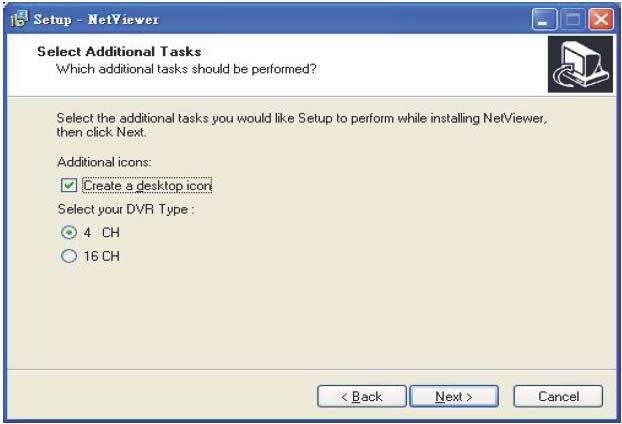
10. Нажмите INSTALL для начала установки
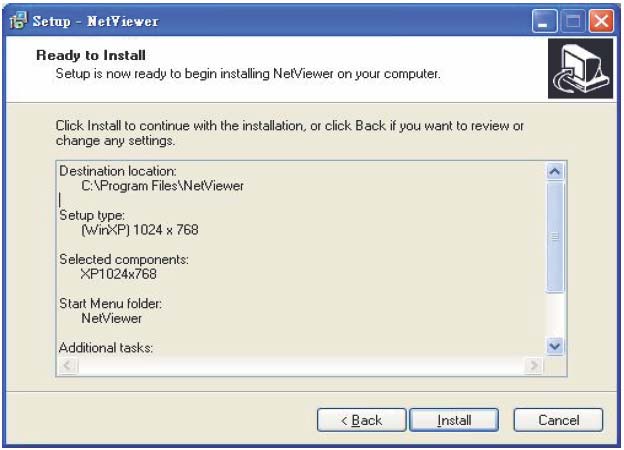
11. Выберите Launch Net Viewer и нажмите Finish.
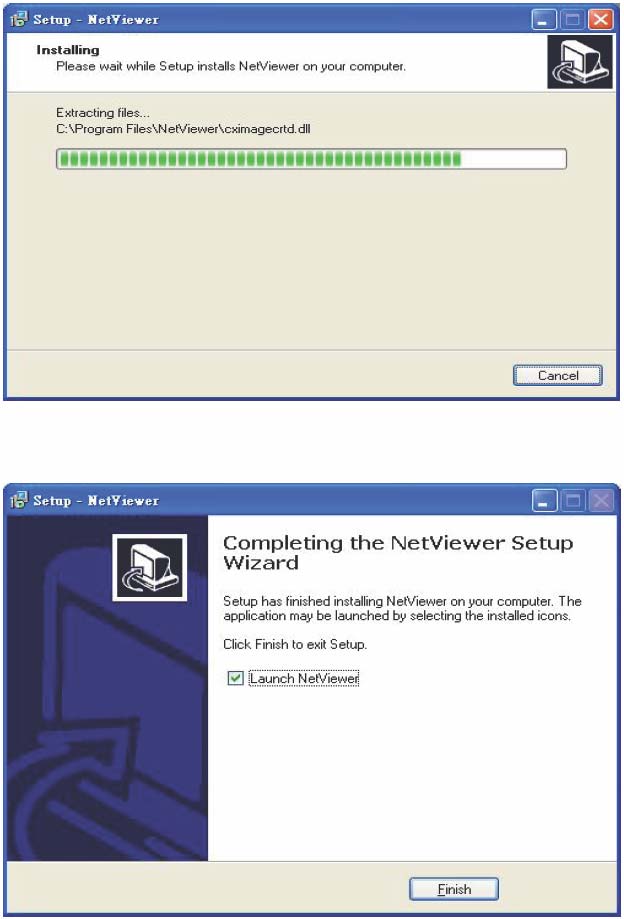
12. Нажмите Setting
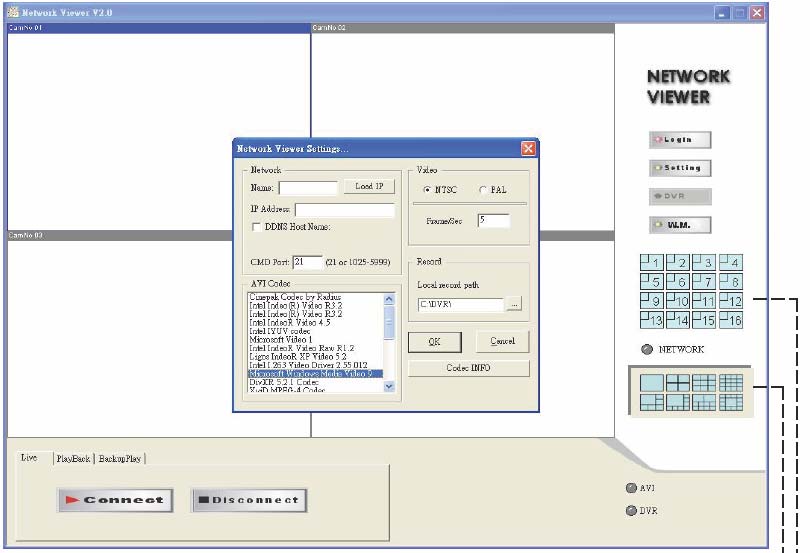
Выбор канала 1-16 для полного экрана
Полный экран / квадратор / 9 каналов / 16
каналов / 6 каналов / 8 каналов / 10
каналов / 13 каналов
Name: Название регистратора с индивидуальным IP (Каждое имя и IP адрес
сохраняются отдельно)
IP Addr: IP адрес регистратора
AVI codec: AVI кодек зависит от компьютера.
Рекомендуется Microsoft Windows Media video 9.
Или Cinepak Codec от Radius (медленнее передача, лучше качество) /
Microsoft Video 1 (быстрее передача, ниже качество)
Video: полный экран, половинный размер
NTSC, PAL, Frame/Sec: Выбор формата видео, скорость отображения
Нажмите ОК для подтверждения
В режиме наблюдения или воспроизведения нажмите DVR для сохранения изображения в *.DVR
файл. Для воспроизведения файла требуется это ПО. Вы можете выбрать место сохранения файла
*.DVR. Файлы *.JPG всегда сохраняются в C:\DVR.
Нажмите DVR для начала записи (индикатор DVR станет зеленым), нажмите DVR еще раз для
остановки записи.
Отметьте DDNS Host Name:
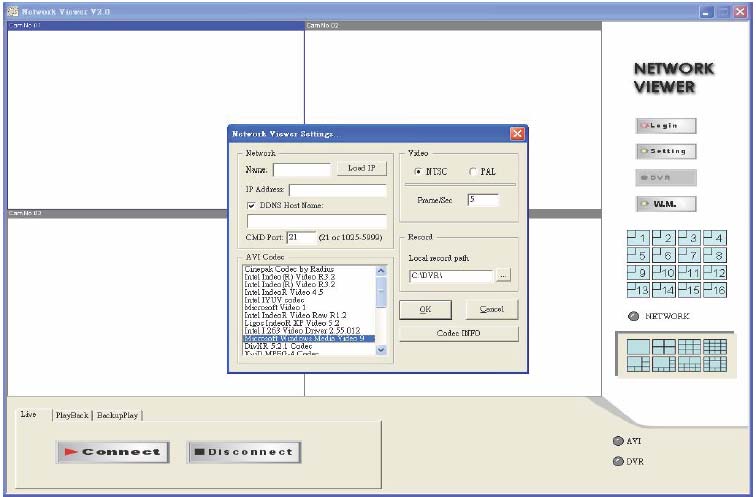
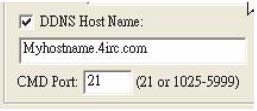 Введите DDNS имя хоста регистратора: Myhostname.4irc.com
Введите DDNS имя хоста регистратора: Myhostname.4irc.com
CMD port: порт для команд 21 или 1025 – 5999.
Аналогично настройке сети регистратора.
То же имя, что и в DVR MENU > ADVANCED SETUP > NETWORK SETUP > DVR NAME
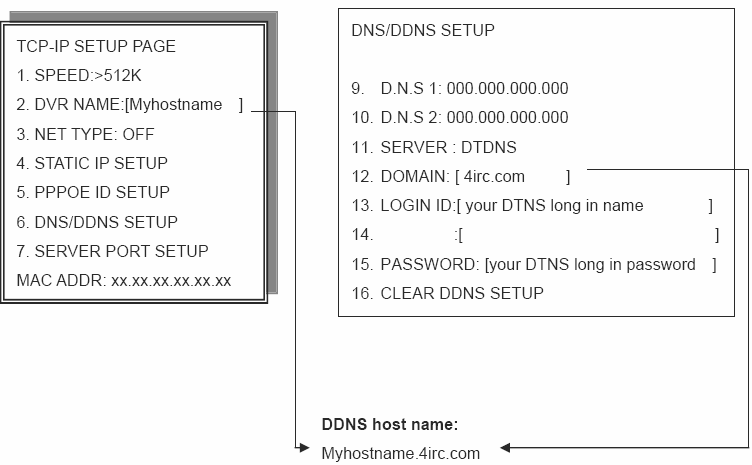
13. Нажмите Login, учитывайте предельное количество клиентов (ID и пароль должны
совпадать с запрограммированными в регистраторе).
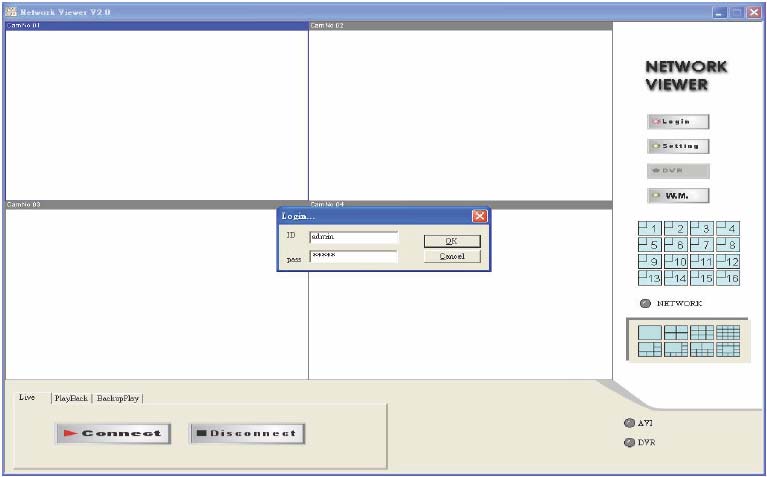
Заводская установка ID – user. Введите admin строчными буквами для входа администратором.
Заводская установка паролей: 44444 – администратор, 11111 – пользователь. Пароль подставляется
при вводе имени. Пользователь не имеет прав просмотра архива. Всего может быть 6 подключений: 1
администратор, 5 пользователей. Нажмите ОК, через 5 секунд вход будет выполнен, нажмите
Connect для подключения.
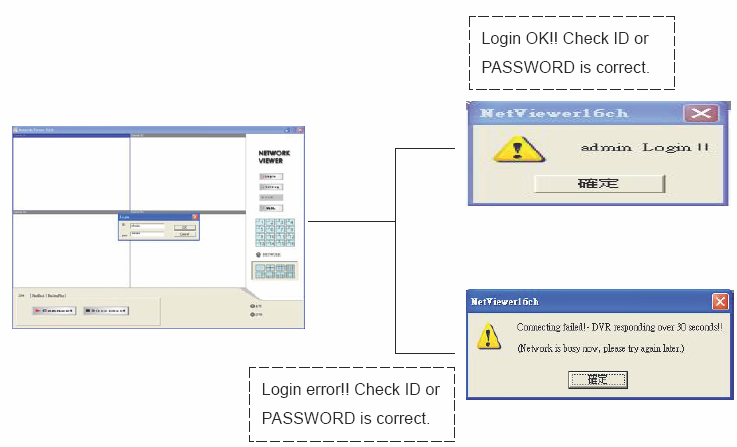
14. Нажмите Connect для подключения, нажмите Disconnect для отключения. Если
подключение по сети осуществилось, включится синий индикатор.
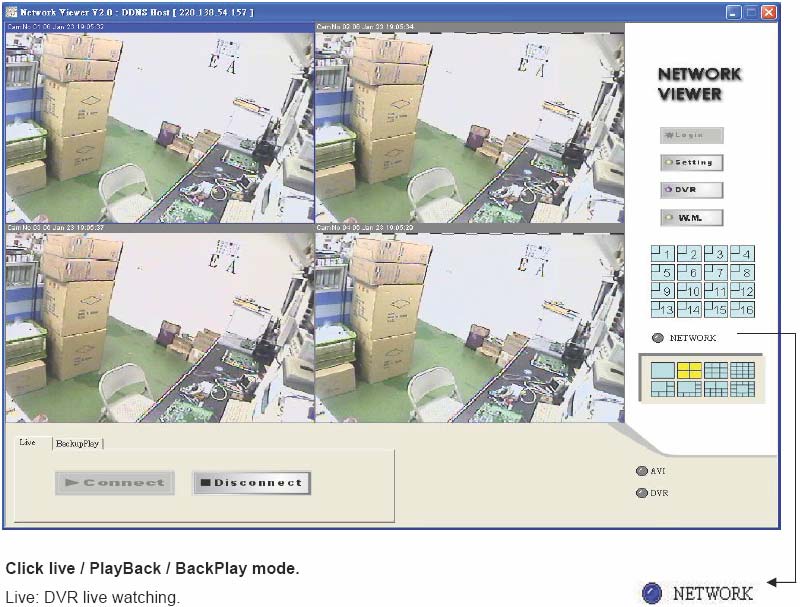
Выберите режим работы
Live/Playback/Backup play
Live – наблюдение в реальном времени
Playback – воспроизведение архива (переключение через 2-3 секунды)
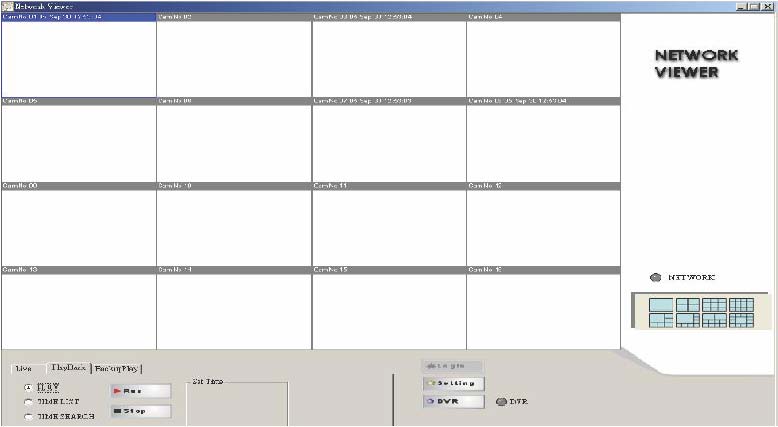
PLAY: нажмите RUN, через 2-30 секунд начнется воспроизведение первой записи. Если прошло
более 30 секунд, файлы не найдены или отключилась сеть. Появится окно сообщения о превышении
времени запроса. Попробуйте воспроизвести файл или подключиться снова. Нажмите STOP для
прекращения воспроизведения.
TIME LIST: Нажмите RUN, появится список записей по времени. Дважды нажмите на нужную дату и
время для начала воспроизведения. Через 2-30 секунд начнется воспроизведение. Если прошло
более 30 секунд, файлы не найдены или отключилась сеть. Появится окно сообщения о превышении
времени запроса. Попробуйте воспроизвести файл или подключиться снова. Нажмите STOP для
прекращения воспроизведения.
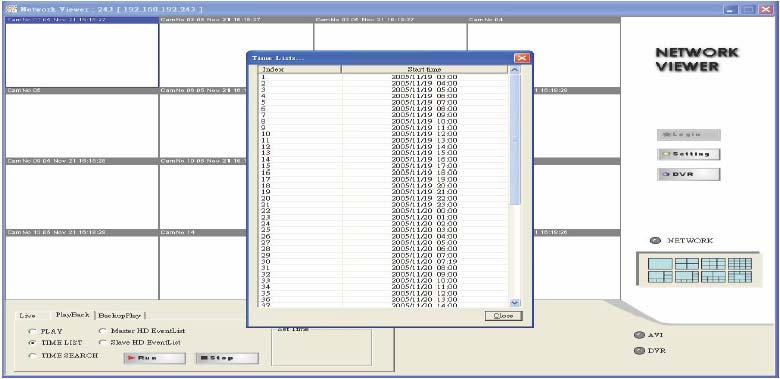
TIME SEARCH: Выберите дату и время, нажмите RUN, через 2-30 секунд начнется воспроизведение.
Если прошло более 30 секунд, файлы не найдены или отключилась сеть. Появится окно сообщения о
превышении времени запроса. Попробуйте воспроизвести файл или подключиться снова. Нажмите
STOP для прекращения воспроизведения.
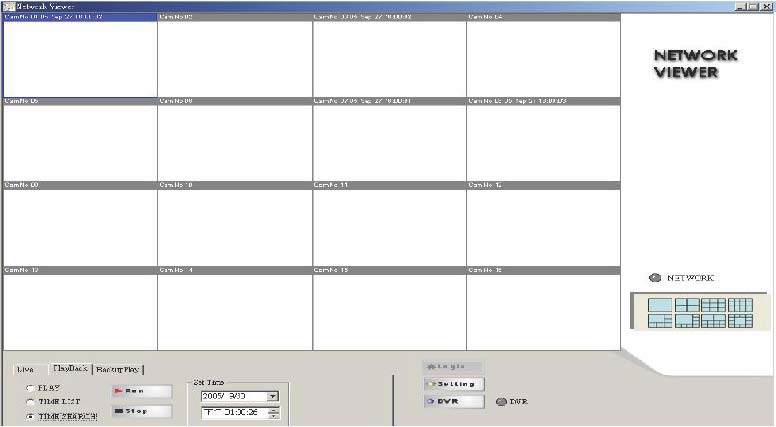
Примечание: для переключения между режимами PLAY, TIME LIST, TIME SEARCH нужно остановить
воспроизведение.
Протокол событий Master HDD
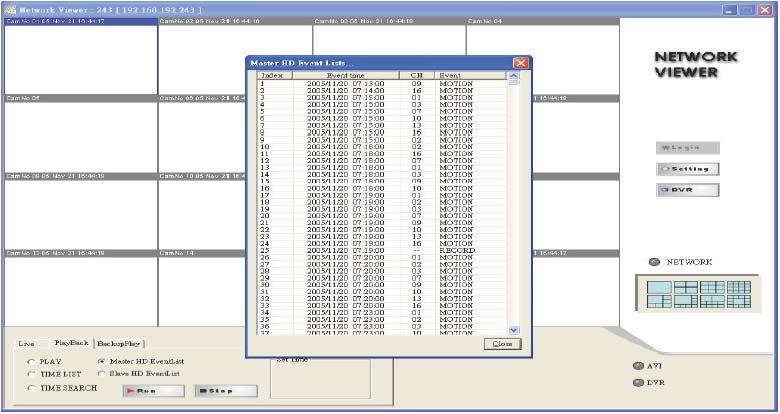
Протокол событий Slave HDD
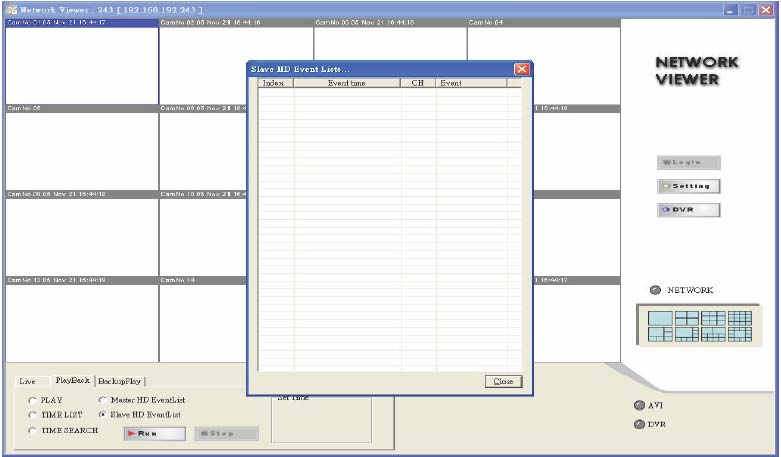
Нажмите RUN появится список записей. Дважды нажмите на нужную дату и время для начала
воспроизведения. Через 2-30 секунд начнется воспроизведение. Если прошло более 30 секунд,
файлы не найдены или отключилась сеть. Появится окно сообщения о превышении времени запроса.
Попробуйте воспроизвести файл или подключиться снова. Нажмите STOP для прекращения
воспроизведения.
15. Backup Play
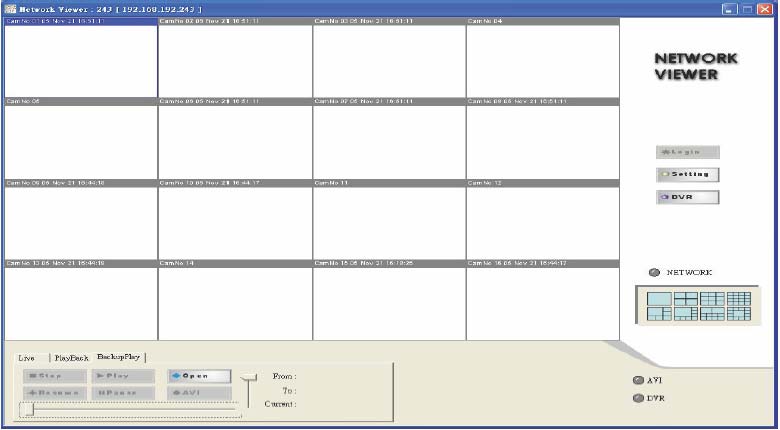
Нажмите Open для выбора пути к файлу
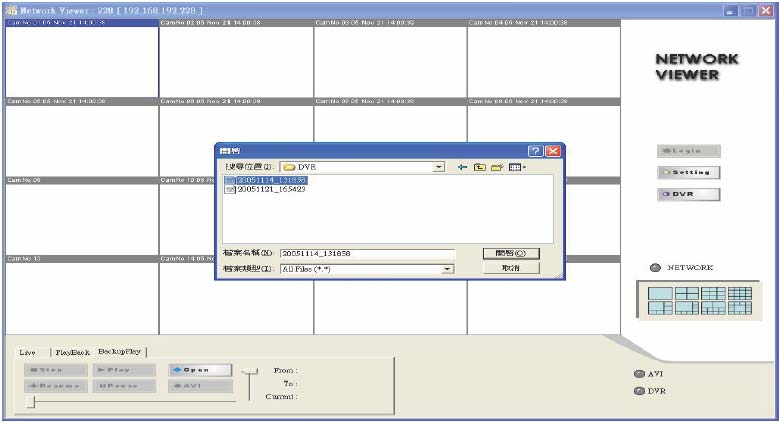
Нажмите Play для начала воспроизведения. Нажмите Stop для прекращения воспроизведения.
Нажмите Pause для паузы. Нажмите Resume для рестарта.
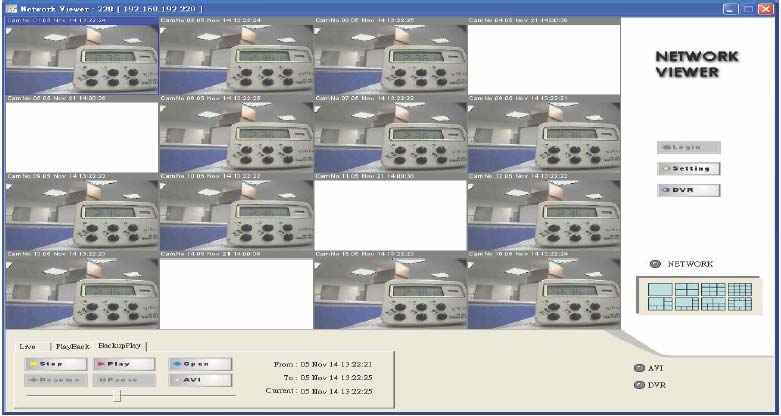
Выберите камеру, нажмите правую кнопку мыши. Переключение камер 1-4 или сброс всего. Нажмите
CamNo xx images /Save images all для сохранения текущего изображения. Путь к файлу: C:\DVR.
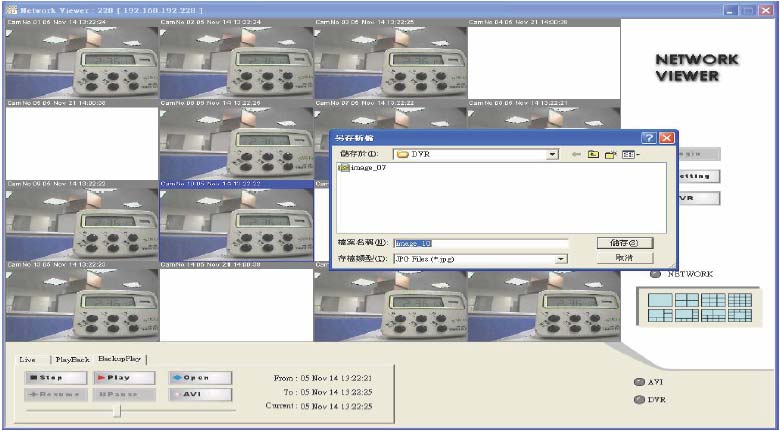
Сохранение в AVI: нажмите Backup Play
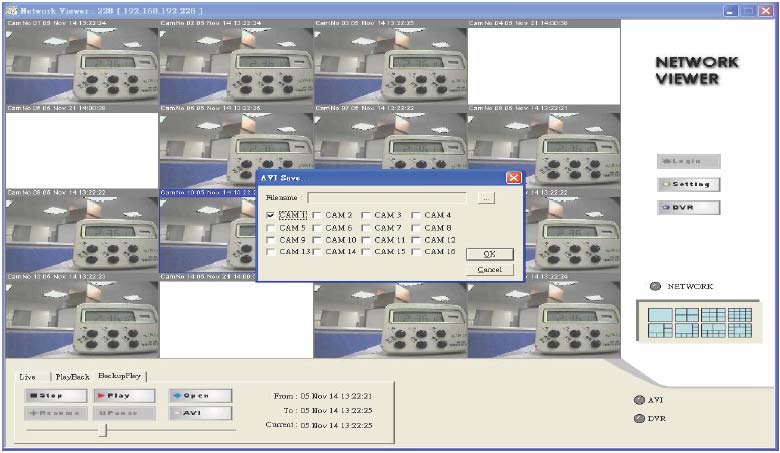
AVI: в режиме наблюдения или просмотра архива, файлы сохраняются в формате DVR. Откройте
такой файл и включите воспроизведение. Нажмите кнопку AVI для начала записи AVI файла.
Нажмите эту кнопку еще раз для прекращения записи.
Можно выбрать только 2 камеры. Если выбрать большее количество камер, появится окно
предупреждения
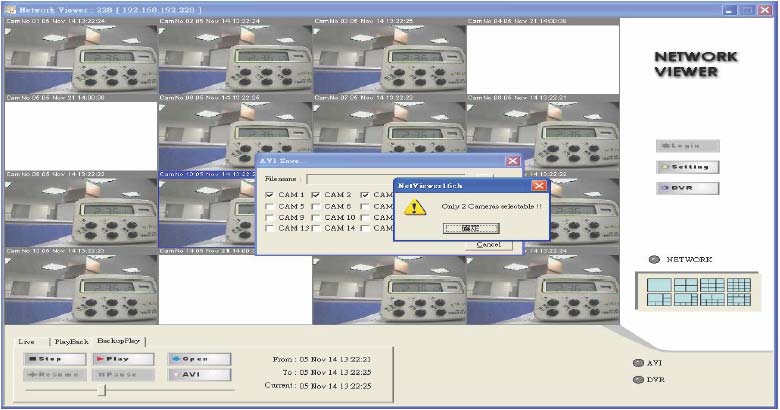
VGA подключение (опция)
Аксессуары:
1. Кабель с разъемами D-SUB 20 контактов
2. Кронштейн VGA PCB
3. Винты х4
Описание платы VGA
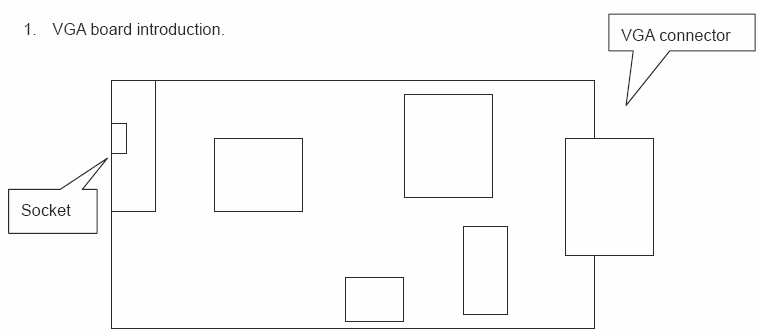
Дополнительно
Два HDD могут быть установлены в регистратор. Оба должны быть стационарными.
В комплект входят 2 кронштейна для крепежа дисков.
Использование кронштейнов
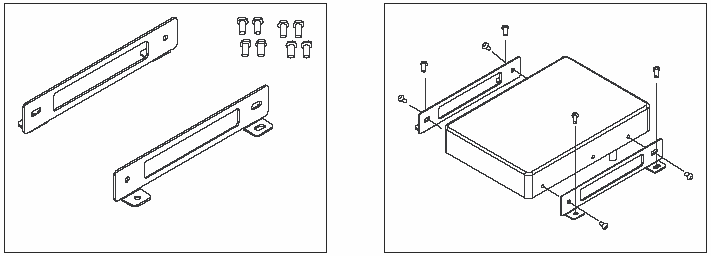
По 4 винта для кронштейна. Два винта для крепления HDD к кронштейну, два винта для крепления
кронштейна к основанию регистратора
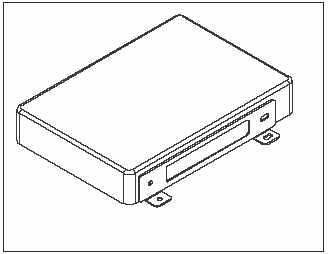
Установка HDD: закрепите HDD винтами к кронштейну, затем закрепите кронштейн к основанию
регистратора.
Управление поворотными камерами
ADVANCED SETUP PAGE > PTZ SETUP
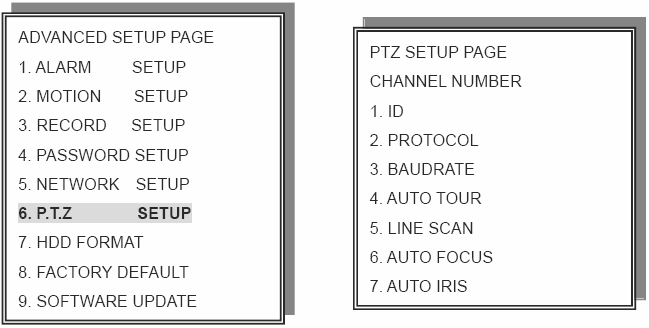
PTZ SETUP PAGE
CHANNEL NUMBER: CH01 ~ CH16
1. ID: 01 ~ 16
2. PROTOCOL: PELCO-P / PELCO-D / LILIN / ABC / ELITAR / DENTEC-D / DENTEC-P / OFF
3. BAUDRATE: 1200 / 2400 / 4800 / 9600
4. AUTO TOUR: ON / OFF
5. LINE SCAN: ON / OFF
6. AUTO FOCUS: ON / OFF
7. AUTO IRIS: ON / OFF
После установки параметров поворотной камеры перейдите в режим наблюдения. Нажмите кнопку
 для входа в режим управления поворотной камерой.
для входа в режим управления поворотной камерой.
За датой и временем появится значок 
Используйте кнопки влево/вправо/вверх/вниз для управления поворотной камерой. Камерой нельзя
управлять в мультиэкранном режиме.
Примечание: поскольку настройка поворотных камер индивидуальна для каждого канала,
пользователь не должен волноваться о разных ID и протоколах камер. Просто выберите канал и все
параметры установленные для этого канала будут действовать для выбранной поворотной камеры.
Назначение кнопок при управлении поворотной камерой
 В режиме мультиэкрана нажмите кнопку дважды для входа в режим управления поворотной
В режиме мультиэкрана нажмите кнопку дважды для входа в режим управления поворотной
камерой. Выберите камеру для управления 1-16.
Примечание: Если вы уже в режиме отображения 16 камер, нажмите кнопку 1 раз.
Кнопки направлений: поворот, наклон
PLAY / REC = IRIS off / IRIS open (управление диафрагмой)
![]() = FOCUS near / FOCUS far (настройка резкости)
= FOCUS near / FOCUS far (настройка резкости)
BACKUP / T-SRH = ZOOM IN / ZOOM OUT (управление фокусным расстоянием)
MENU = P / T / Z Dome Menu (меню поворотной камеры)
FRE. : переход в предустановку. PRESET: 000 индицируется в левом верхнем углу. Переместите
поворотную камеру в нужную позицию.
Когда индицируется PRESET, наберите номер предустановки.
Например: 1-9, 10=1+10, 11=1+1, 12=1+2, 21=2+1, 132=1+3+2.
ZOOM: после нажатия кнопки ZOOM предустановка сохраняется.
INFO: Нажмите кнопку PRE в режиме предустановки. Когда индицируется PRESET, наберите номер
предустановки и нажмите INFO для перехода в предустановку.
AUTO: Нажмите кнопку PRE в режиме предустановки. Когда индицируется PRESET, наберите номер
предустановки и нажмите INFO для удаления предустановки.
WEB страница
1. Эта web страница для просмотра через IE проводник.
2. Пользователь может загрузить ПО доступа по сети с этой страницы или просматривать
изображения с регистратора.
3. ПО AP уже сохранено на регистраторе. Пользователю нужно:
• Перейти в ADVANCED SETUP > NETWORK SETUP > Установить LAN или WAN IP
адрес регистратора.
• Открыть IE проводник и ввести ваш IP в адресную строку проводника
• Если связь установлена, появится 16 каналов на web странице видеорегистратора